영상제작시간 줄여주는 무료 AI자동자막 영상편집 프로그램 ㅣ VREW 브루

유튜브나 동영상 편집을 하다 보면 시간을 많이 가장 쏟게 되는 부분 중 하나가 바로 자막을 입히는 작업입니다. 브루는 음성인식으로 만든 자동자막을 약간만 수정하면 긴 영상도 순식간에 자막이 완성되고, 자동으로 대본을 인식해서 영상 속 자막으로 넣을 수도 있습니다. 거기다가 자막도 원하는 대로 설정할 수 있고, 간단한 컷편집이나 다양한 효과음도 넣을 수 있어 아주 편하게 사용가능합니다. 그런 무료 AI 자동자막 영상편집프로그램 브루를 다운로드 부터 사용하는 법까지 총정리하는 소개해보도록 하겠습니다.
무료AI자동자막 VREW 브루 ㅣ다운로드하는 방법
① 구글이나 다음에 브루를 검색하고 접속 후 맥 (Mac) or 윈도(Window) 환경에 맞는 파일을 다운로드합니다.

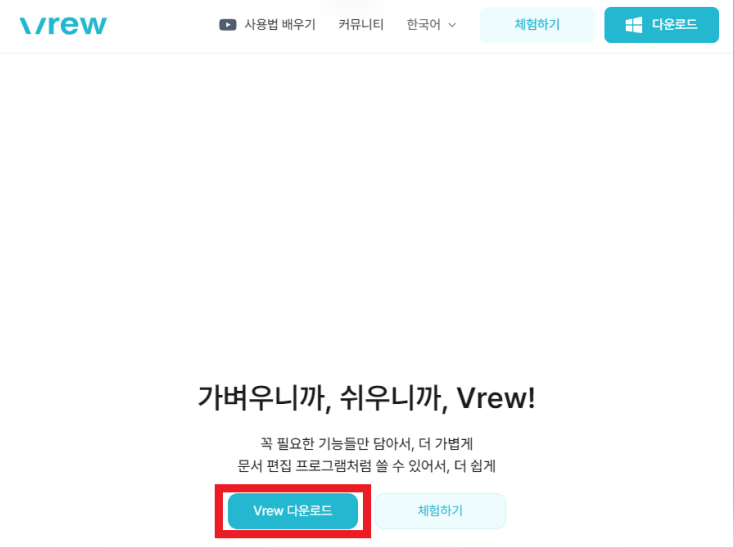
②다운로드된 파일을 실행시켜 설치 진행 합니다.

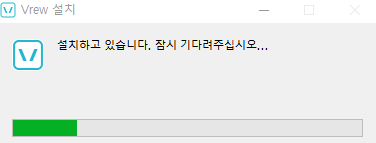
③Vrew (브루) 동의하고 시작하기를 누릅니다.

무료 AI 자동자막프로그램 브루(VREW) ㅣ 사용법 기능 총정리
①영상업로드
좌측 상단의 '새로 만들기' 클릭 후 영상파일로 시작하기 / 스마트폰에서 불러오기 등으로 영상 업로드를 합니다.
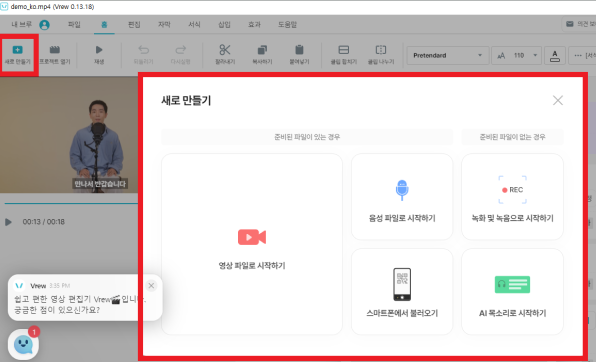
②녹화 녹음
좌측 상단의 '새로 만들기' 클릭 후 녹화 및 녹음으로 시작하면 바로 영상을 촬영할 수도 있고 내 PC의 화면을 녹화해서 영상을 만들기 및 바로 녹음해 영상을 만들기도 가능합니다.
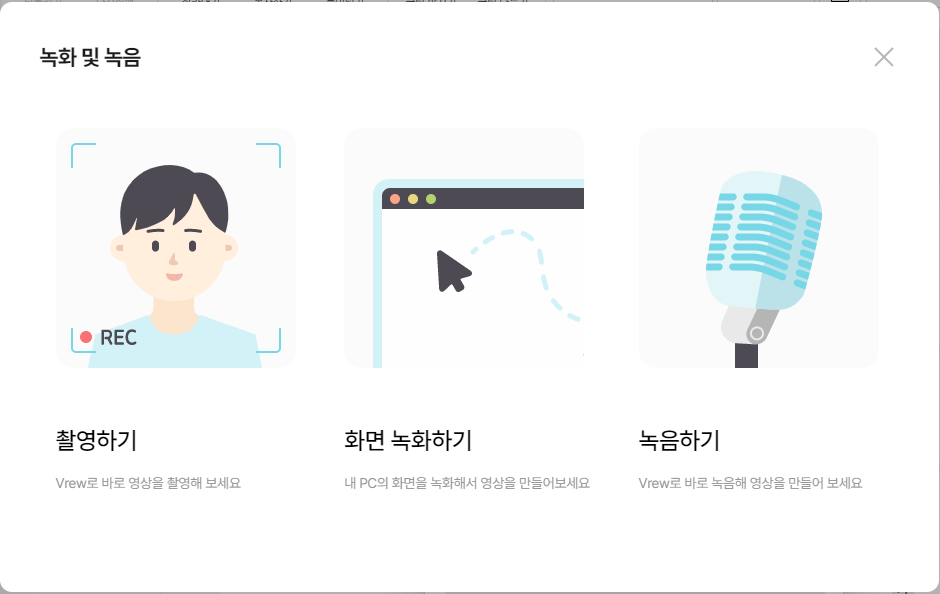
③AI음성지원
새로 만들기 ▶ AI목소리로 시작하기를 통해 언어 및 성별, 나이 대에 맞는 총 265개의 AI를 선택할 수 있고, 음량, 속도 , 높이 까지 설정 후 적용 할수 있습니다.

④자동자막
영상을 불러오면 아래의 사진과 같이 자동으로 자막이 생성됩니다. 소리가 있지만 음성인식이 되지 않는 부분은 [? ]로 표시되고 소리가 없거나 매우 작은 부분은 [···]으로 표시됩니다.

⑤자막템플릿
상단 삽입탭 ▶기본 텍스트/디자인 텍스트를 선택하면 다양한 텍스르를 검색 가능합니다.

⑥밈, 움짤
밈, 움짤의 경우 삽입▶GIPHY를 클릭하면 우측 화면으로 확인할 수 있다.※주의할 점은 GIPHY의 이용 약관에 따라, gif를 상업적인 목적으로 수정하거나 사용하지 않는 것이 좋습니다.

⑦캐릭터
캐릭터의 경우 삽입▶캐릭터삽입을 클릭 후 캐릭터를 삽입할 수 있고 캐릭터를 클릭하면 표정이나 음석분석후 입모양 움직이기도 가능합니다. 얼굴을 노출시키지 않는 유튜버들에게 유용하게 사용될 것 같고 다양한 포즈도 가능합니다.
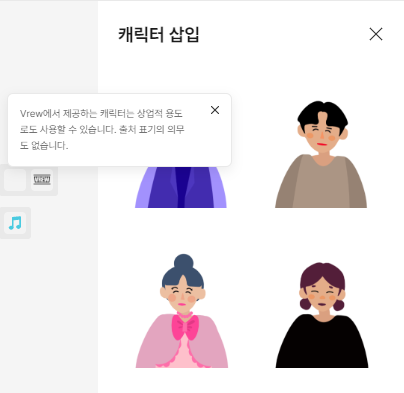

⑧배경음악/효과음
배경음악과 효과음도 삽입▶배경음악 or 효과음을 선택할 수 있고 나의 음악을 PC에서 가져오거나 브루에서 제공하는 무료 음악과 효과음을 추가할 수 있습니다.
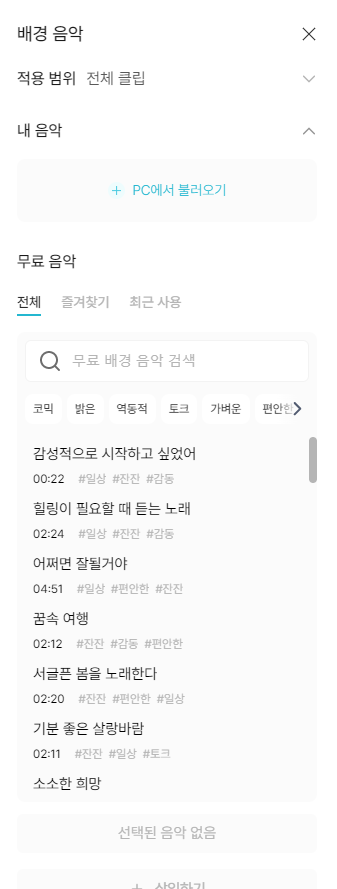

⑨필터/확대, 회전/볼륨조절/속도조절
영상편집프로그램에서가 아닌 브루에서도 위 기능들을 지원하니 편집 시 수정할 때 용이하게 사용 가능합니다.
⑩내보내기(전문프로그램 지원)
브루의 장점 중 하나인 내보내기 형식의 파일이 다양하다는 점입니다. 프리미어부터 파이널컷 무료프로그램인 다빈치 리졸브까지 지원하기 때문에 영상의 호환성이 좋습니다. 사용하시는 영상프로그램에 맞추어 내보내기 할 수 있습니다.
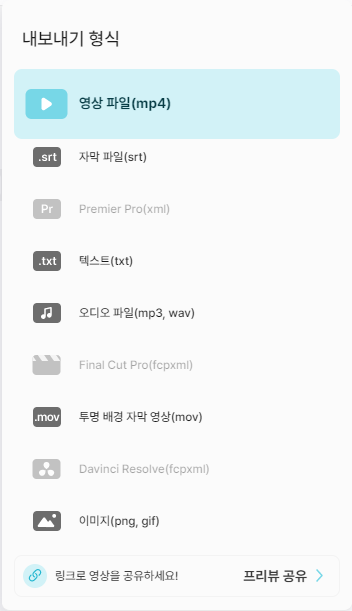
브루 무료일까 유료일까 워터마크 제거하는 법
마지막으로 브루의 좋은 점은 이러한 많은 기능들을 무료로 지원하는데 워터마크까지 삭제할 수 있다는 점입니다. VREW에서 제공하는 마크를 변경해서 워터마크를 사용할 수도 필요에 따라 삭제할 수도 있으니 이 점 참고 하시길 바랍니다.
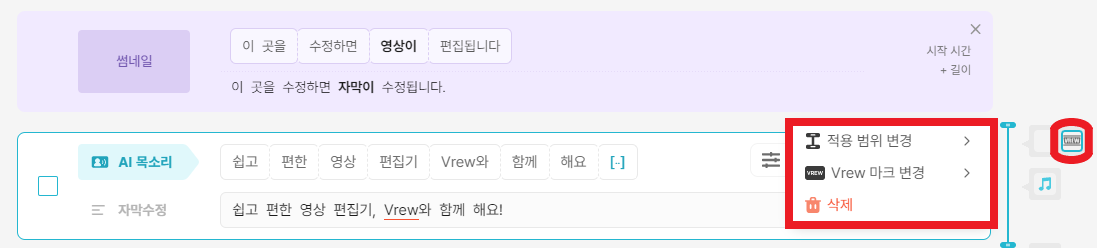
여기까지 무료 AI자동자막 영상편집프로그램인 브루(VREW)의 기능을 알아보았습니다. 실제로 사용해 보니 발음에 따라 차이가 있을 수는 있지만 인식이 잘되고 프로그램 자체도 직관적으로 사용이 편리하였습니다. 유튜브를 새로 시작하시거나 영상제작 하시는 분들에게 시간을 줄여줄 수 있는 꿀팁인 것 같습니다. 영상으로 제작하였으니 브루 사용하시기 전 참고 해보시면 좋을 것 같습니다!
비슷한 글 보러 가기!



'영상편집&디자인 초보여도 괜찮아 > 영상편집 스토리' 카테고리의 다른 글
| 영상편집 입문 프로그램 추천 BEST 7 초보자부터 전문가용까지 비교 (2) | 2022.11.21 |
|---|---|
| 온라인 무료 웹 디자인 프로그램 사이트 비교 설치필요없음 (0) | 2022.08.10 |
| 최신버전 워터마크 없는 무료 영상편집 프로그램 추천 비교 (0) | 2022.07.11 |
| 동영상 용량줄이면서 화질좋게 만드는 방법 (0) | 2022.07.04 |